2-学习资料大全:Linux系统命令及其使用详解

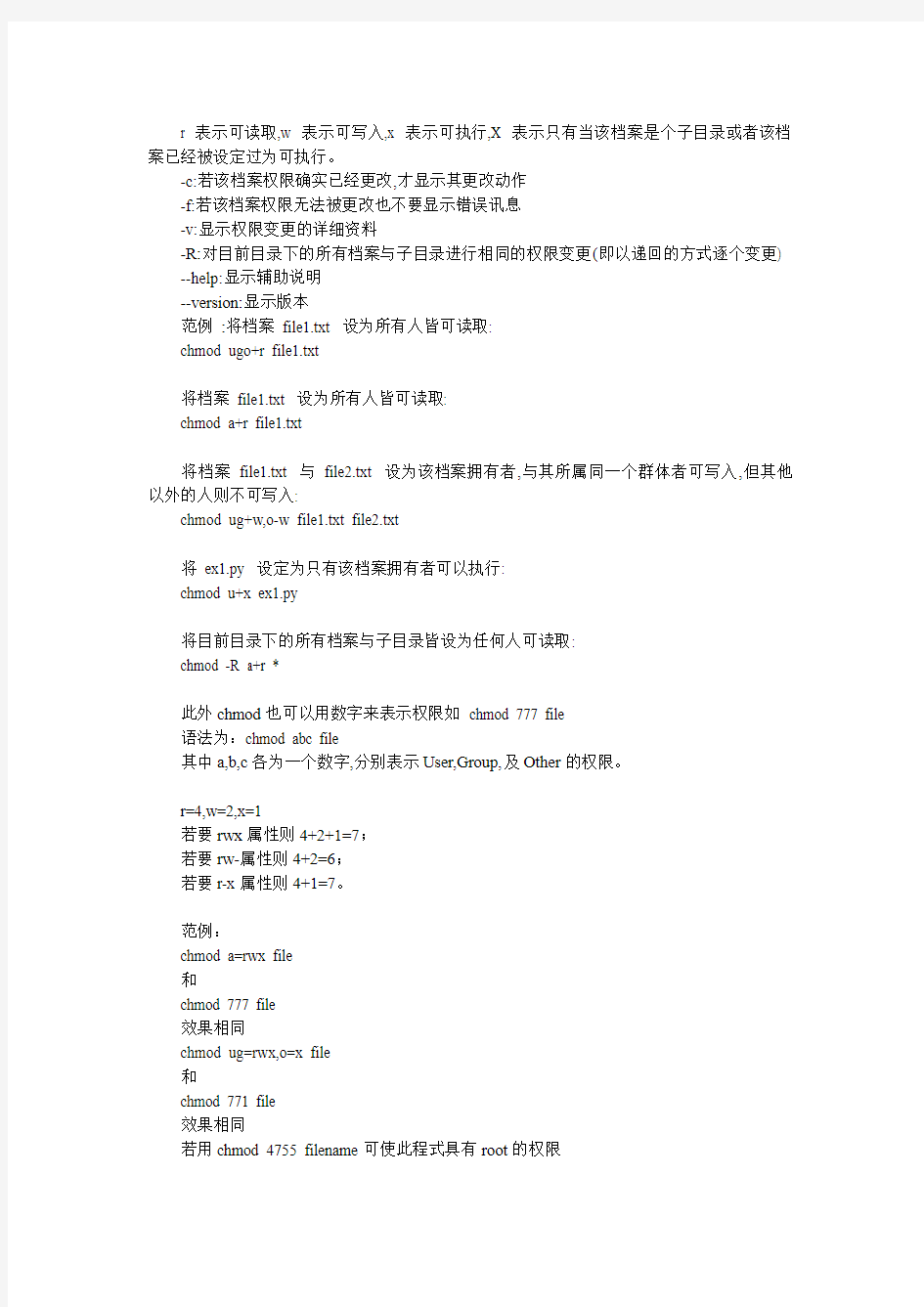
知识改变命运勤奋塑造成功
chmod chown
cp cut
名称:cat
使用权限:所有使用者
使用方式:cat [-AbeEnstTuv] [--help] [--version] fileName
说明:把档案串连接后传到基本输出(萤幕或加> fileName 到另一个档案)
参数:
-n 或--number 由 1 开始对所有输出的行数编号
-b 或--number-nonblank 和-n 相似,只不过对于空白行不编号
-s 或--squeeze-blank 当遇到有连续两行以上的空白行,就代换为一行的空白行
-v 或--show-nonprinting
范例:
cat -n textfile1 > textfile2 把textfile1 的档案内容加上行号后输入textfile2 这个档案里cat -b textfile1 textfile2 >> textfile3 把textfile1 和textfile2 的档案内容加上行号(空白行不加)之后将内容附加到textfile3
名称:cd
使用权限:所有使用者
使用方式:cd [dirName]
说明:变换工作目录至dirName。其中dirName 表示法可为绝对路径或相对路径。若目录名称省略,则变换至使用者的home directory (也就是刚login 时所在的目录).另外,"~" 也表示为home directory 的意思,"." 则是表示目前所在的目录,".." 则表示目前目录位置的上一层目录。
范例:跳到/usr/bin/:
cd /usr/bin
跳到自己的home directory:
cd ~
跳到目前目录的上上两层:
cd ../..
指令名称:chmod
使用权限:所有使用者
使用方式:chmod [-cfvR] [--help] [--version] mode file...
说明:Linux/Unix 的档案存取权限分为三级:档案拥有者,群组,其他。利用chmod 可以藉以控制档案如何被他人所存取。
把计:
mode:权限设定字串,格式如下:[ugoa...][[+-=][rwxX]...][,...],其中u 表示该档案的拥有者,g 表示与该档案的拥有者属于同一个群体(group)者,o 表示其他以外的人,a 表示这三者皆是。
+ 表示增加权限,- 表示取消权限,= 表示唯一设定权限。
r 表示可读取,w 表示可写入,x 表示可执行,X 表示只有当该档案是个子目录或者该档案已经被设定过为可执行。
-c:若该档案权限确实已经更改,才显示其更改动作
-f:若该档案权限无法被更改也不要显示错误讯息
-v:显示权限变更的详细资料
-R:对目前目录下的所有档案与子目录进行相同的权限变更(即以递回的方式逐个变更) --help:显示辅助说明
--version:显示版本
范例:将档案file1.txt 设为所有人皆可读取:
chmod ugo+r file1.txt
将档案file1.txt 设为所有人皆可读取:
chmod a+r file1.txt
将档案file1.txt 与file2.txt 设为该档案拥有者,与其所属同一个群体者可写入,但其他以外的人则不可写入:
chmod ug+w,o-w file1.txt file2.txt
将ex1.py 设定为只有该档案拥有者可以执行:
chmod u+x ex1.py
将目前目录下的所有档案与子目录皆设为任何人可读取:
chmod -R a+r *
此外chmod也可以用数字来表示权限如chmod 777 file
语法为:chmod abc file
其中a,b,c各为一个数字,分别表示User,Group,及Other的权限。
r=4,w=2,x=1
若要rwx属性则4+2+1=7;
若要rw-属性则4+2=6;
若要r-x属性则4+1=7。
范例:
chmod a=rwx file
和
chmod 777 file
效果相同
chmod ug=rwx,o=x file
和
chmod 771 file
效果相同
若用chmod 4755 filename可使此程式具有root的权限
指令名称:chown
使用权限:root
使用方式:chmod [-cfhvR] [--help] [--version] user[:group] file...
说明:Linux/Unix 是多人多工作业系统,所有的档案皆有拥有者。利用chown 可以将档案的拥有者加以改变。一般来说,这个指令只有是由系统管理者(root)所使用,一般使用者没有权限可以改变别人的档案拥有者,也没有权限可以自己的档案拥有者改设为别人。只有系统管理者(root)才有这样的权限。
把计:
user:新的档案拥有者的使用者IDgroup:新的档案拥有者的使用者群体(group)-c:若该档案拥有者确实已经更改,才显示其更改动作-f:若该档案拥有者无法被更改也不要显示错误讯息-h:只对于连结(link)进行变更,而非该link 真正指向的档案-v:显示拥有者变更的详细资料-R:对目前目录下的所有档案与子目录进行相同的拥有者变更(即以递回的方式逐个变更)--help:显示辅助说明--version:显示版本
范例:
将档案file1.txt 的拥有者设为users 群体的使用者jessie:
chown jessie:users file1.txt
将目前目录下的所有档案与子目录的拥有者皆设为users 群体的使用者lamport:
chmod -R lamport:users *
名称:cp
使用权限:所有使用者
使用方式:
cp [options] source dest
cp [options] source... directory
说明:将一个档案拷贝至另一档案,或将数个档案拷贝至另一目录。
把计:
-a 尽可能将档案状态,权限等资料都照原状予以复制。
-r 若source 中含有目录名,则将目录下之档案亦皆依序拷贝至目的地。
-f 若目的地已经有相同档名的档案存在,则在复制前先予以删除再行复制。
范例:
将档案aaa 复制(已存在),并命名为bbb:
cp aaa bbb
将所有的C语言程式拷贝至Finished 子目录中:
cp *.c Finished
名称:cut
使用权限:所有使用者
用法:cut -cnum1-num2 filename
说明:显示每行从开头算起num1 到num2 的文字。
范例:
shell>> cat example
test2
this is test1
shell>> cut -c0-6 example ## print 开头算起前6 个字元
test2
this i
用法:find
使用说明:
将档案系统内符合expression 的档案列出来。你可以指要档案的名称,类别,时间,大小,权限等不同资讯的组合,只有完全相符的才会被列出来。
find 根据下列规则判断path 和expression,在命令列上第一个- ( ) , ! 之前的部份为path,之后的是expression。如果path 是空字串则使用目前路径,如果expression 是空字串则使用-print 为预设
expression 中可使用的选项有二三十个之多,在此只介绍最常用的部份。
-mount, -xdev:只检查和指定目录在同一个档案系统下的档案,避免列出其它档案系统中的档案
-amin n:在过去n 分钟内被读取过
-anewer file:比档案file 更晚被读取过的档案
-atime n:在过去n 天过读取过的档案
-cmin n:在过去n 分钟内被修改过
-cnewer file :比档案file 更新的档案
-ctime n:在过去n 天过修改过的档案
-empty:空的档案-gid n or -group name:gid 是n 或是group 名称是name
-ipath p, -path p:路径名称符合p 的档案,ipath 会忽略大小写
-name name, -iname name:档案名称符合name 的档案。iname 会忽略大小写
-size n:档案大小是n 单位,b 代表512 位元组的区块,c 表示字元数,k 表示kilo bytes,w 是二个位元组。-type c:档案类型是c 的档案。
d: 目录
c: 字型装置档案
b: 区块装置档案
p: 具名贮列
f: 一般档案
l: 符号连结
s: socket
-pid n:process id 是n 的档案
你可以使用( ) 将运算式分隔,并使用下列运算。
exp1 -and exp2
! expr
-not expr
exp1 -or exp2
exp1, exp2
范例:
将目前目录及其子目录下所有延伸档名是c 的档案列出来。
# find . -name "*.c"
将目前目录其其下子目录中所有一般档案列出
# find . -ftype f
将目前目录及其子目录下所有最近20 分钟内更新过的档案列出
# find . -ctime -20
名称:less
使用权限:所有使用者
使用方式:
less [Option] filename
说明:
less 的作用与more 十分相似,都可以用来浏览文字档案的内容,不同的是less 允许使用者往回卷动
以浏览已经看过的部份,同时因为less 并未在一开始就读入整个档案,因此在遇上大型档案的开启时,会比一般的文书编辑器(如vi)来的快速。
范例:
指令名称:ln
使用权限:所有使用者
使用方式:ln [options] source dist,其中option 的格式为:
[-bdfinsvF] [-S backup-suffix] [-V {numbered,existing,simple}]
[--help] [--version] [--]
说明:Linux/Unix 档案系统中,有所谓的连结(link),我们可以将其视为档案的别名,而连结又可分为两种:硬连结(hard link)与软连结(symbolic link),硬连结的意思是一个档案可以有多个名称,而软连结的方式则是产生一个特殊的档案,该档案的内容是指向另一个档案的位置。硬连结是存在同一个档案系统中,而软连结却可以跨越不同的档案系统。
ln source dist 是产生一个连结(dist)到source,至于使用硬连结或软链结则由参数决定。
不论是硬连结或软链结都不会将原本的档案复制一份,只会占用非常少量的磁碟空间。
-f:链结时先将与dist 同档名的档案删除-d:允许系统管理者硬链结自己的目录-i:在删除与dist 同档名的档案时先进行询问-n:在进行软连结时,将dist 视为一般的档案-s:进行软链结(symbolic link)-v:在连结之前显示其档名-b:将在链结时会被覆写或删除的档案进行备份-S SUFFIX:将备份的档案都加上SUFFIX 的字尾-V METHOD:指定备份的方式--help:显示辅助说明--version:显示版本
范例:
将档案yy 产生一个symbolic link:zz
ln -s yy zz
将档案yy 产生一个hard link:zz
ln yy xx
名称:locate
使用权限:所有使用者
使用方式:locate [-q] [-d ] [--database=]
locate [-r ] [--regexp=]
locate [-qv] [-o ] [--output=]
locate [-e ] [-f ] <[-l ] [-c]
<[-U ] [-u]>
locate [-Vh] [--version] [--help]
说明:
locate 让使用者可以很快速的搜寻档案系统内是否有指定的档案。其方法是先建立一个包括系统内所有档案名称及路径的资料库,之后当寻找时就只需查询这个资料库,而不必实际深入档案系统之中了。在一般的distribution 之中,资料库的建立都被放在contab 中自动执行。
一般使用者在使用时只要用
# locate your_file_name
的型式就可以了。参数:
-u
-U
建立资料库,-u 会由根目录开始,-U 则可以指定开始的位置。
-e
将排除在寻找的范围之外。
-l
如果是1.则启动安全模式。在安全模式下,使用者不会看到权限无法看到的档案。这会始速度减慢,因为locate 必须至实际的档案系统中取得档案的权限资料。
-f
将特定的档案系统排除在外,例如我们没有到理要把proc 档案系统中的档案放在资料库中。
-q
安静模式,不会显示任何错误讯息。
-n
至多显示个输出。
-r
使用正规运算式做寻找的条件。
-o
指定资料库存的名称。
-d
指定资料库的路径
-h
显示辅助讯息
-v
显示更多的讯息
-V
显示程式的版本讯息范例:
locate chdrv:寻找所有叫chdrv 的档案
locate -n 100 a.out:寻找所有叫a.out 的档案,但最多只显示100 个
locate -u:建立资料库
名称:ls
使用权限:所有使用者
使用方式:ls [-alrtAFR] [name...]
说明:显示指定工作目录下之内容(列出目前工作目录所含之档案及子目录)。
-a 显示所有档案及目录(ls内定将档案名或目录名称开头为"."的视为隐藏档,不会列出) -l 除档案名称外,亦将档案型态,权限,拥有者,档案大小等资讯详细列出
-r 将档案以相反次序显示(原定依英文字母次序)
-t 将档案依建立时间之先后次序列出
-A 同-a ,但不列出"." (目前目录) 及".." (父目录)
-F 在列出的档案名称后加一符号;例如可执行档则加"*", 目录则加"/"
-R 若目录下有档案,则以下之档案亦皆依序列出
范例:
列出目前工作目录下所有名称是s 开头的档案,愈新的排愈后面:
ls -ltr s*
将/bin 目录以下所有目录及档案详细资料列出:
ls -lR /bin
列出目前工作目录下所有档案及目录;目录于名称后加"/", 可执行档于名称后加"*": ls -AF
名称:more
使用权限:所有使用者
使用方式:more [-dlfpcsu] [-num] [+/pattern] [+linenum] [fileNames..]
说明:类似cat ,不过会以一页一页的显示方便使用者逐页阅读,而最基本的指令就是按空白键(space)就往下一页显示,按 b 键就会往回(back)一页显示,而且还有搜寻字串的功能(与vi 相似),使用中的说明文件,请按h 。
参数:-num 一次显示的行数
-d 提示使用者,在画面下方显示[Press space to continue, q to quit.] ,如果使用者按错键,则会显示[Press h for instructions.] 而不是哔声
-l 取消遇见特殊字元^L(送纸字元)时会暂停的功能
-f 计算行数时,以实际上的行数,而非自动换行过后的行数(有些单行字数太长的会被扩展为两行或两行以上)
-p 不以卷动的方式显示每一页,而是先清除萤幕后再显示内容
-c 跟-p 相似,不同的是先显示内容再清除其他旧资料
-s 当遇到有连续两行以上的空白行,就代换为一行的空白行
-u 不显示下引号(根据环境变数TERM 指定的terminal 而有所不同)
+/ 在每个档案显示前搜寻该字串(pattern),然后从该字串之后开始显示
+num 从第num 行开始显示
fileNames 欲显示内容的档案,可为复数个数
范例:
more -s testfile 逐页显示testfile 之档案内容,如有连续两行以上空白行则以一行空白行显示。
more +20 testfile 从第20 行开始显示testfile 之档案内容。
名称:mv
使用权限:所有使用者
使用方式:
mv [options] source dest
mv [options] source... directory
说明:将一个档案移至另一档案,或将数个档案移至另一目录。
参数:-i 若目的地已有同名档案,则先询问是否覆盖旧档。
范例:
将档案aaa 更名为bbb:
mv aaa bbb
将所有的C语言程式移至Finished 子目录中:
mv -i *.c
名称:rm
使用权限:所有使用者
使用方式:rm [options] name...
说明:删除档案及目录。
把计:
-i 删除前逐一询问确认。
-f 即使原档案属性设为唯读,亦直接删除,无需逐一确认。
-r 将目录及以下之档案亦逐一删除。
范例:
删除所有C语言程式档;删除前逐一询问确认:
rm -i *.c
将Finished 子目录及子目录中所有档案删除:
rm -r Finished
名称:rmdir
使用权限:于目前目录有适当权限的所有使用者
使用方式:rmdir [-p] dirName
说明:删除空的目录。
参数:-p 是当子目录被删除后使它也成为空目录的话,则顺便一并删除。
范例:
将工作目录下,名为AAA 的子目录删除:
rmdir AAA
在工作目录下的BBB 目录中,删除名为Test 的子目录。若Test 删除后,BBB 目录成为空目录,则BBB 亦予删除。
rmdir -p BBB/Test
名称:split
使用权限:所有使用者
使用方式:split [OPTION] [INPUT [PREFIX]]说明:
将一个档案分割成数个。而从INPUT 分割输出成固定大小的档案,其档名依序为PREFIXaa, PREFIXab...;PREFIX 预设值为`x。若没有INPUT 档或为`-,则从标准输入读进资料。
匡兜:
-b, --bytes=SIZE
SIZE 值为每一输出档案的大小,单位为byte。
-C, --line-bytes=SIZE
每一输出档中,单行的最大byte 数。
-l, --lines=NUMBER
NUMBER 值为每一输出档的列数大小。
-NUMBER
与-l NUMBER 相同。
--verbose
于每个输出档被开启前,列印出侦错资讯到标准错误输出。
--help
显示辅助资讯然后离开。
--version
列出版本资讯然后离开。
SIZE 可加入单位: b 代表512, k 代表1K, m 代表1 Meg。
范例:
PostgresSQL 大型资料库备份与回存:
因Postgres 允许表格大过你系统档案的最大容量,所以要将表格dump 到单一的档案可能会有问题,使用split进行档案分割。
% pg_dump dbname | split -b 1m - filename.dump.
重新载入
% createdb dbname
% cat filename.dump.* | pgsql dbname
名称:touch
使用权限:所有使用者
使用方式:
touch [-acfm]
[-r reference-file] [--file=reference-file]
[-t MMDDhhmm[[CC]YY][.ss]]
[-d time] [--date=time] [--time={atime,access,use,mtime,modify}]
[--no-create] [--help] [--version]
file1 [file2 ...]
说明:
touch 指令改变档案的时间记录。ls -l 可以显示档案的时间记录。
参数:
a 改变档案的读取时间记录。
m 改变档案的修改时间记录。
c 假如目的档案不存在,不会建立新的档案。与--no-create 的效果一样。
f 不使用,是为了与其他unix 系统的相容性而保留。
r 使用参考档的时间记录,与--file 的效果一样。
d 设定时间与日期,可以使用各种不同的格式。
t 设定档案的时间记录,格式与date 指令相同。
--no-create 不会建立新档案。
--help 列出指令格式。
--version 列出版本讯息。
范例:
最简单的使用方式,将档案的时候记录改为现在的时间。若档案不存在,系统会建立一个新的档案。
touch file
touch file1 file2
将file 的时间记录改为 5 月 6 日18 点 3 分,公元两千年。时间的格式可以参考date 指令,至少需输入MMDDHHmm ,就是月日时与分。
touch -c -t 05061803 file
touch -c -t 050618032000 file
将file 的时间记录改变成与referencefile 一样。
touch -r referencefile file
将file 的时间记录改成 5 月 6 日18 点 3 分,公元两千年。时间可以使用am, pm 或是24 小时的格式,日期可以使用其他格式如6 May 2000 。
touch -d "6:03pm" file
touch -d "05/06/2000" file
touch -d "6:03pm 05/06/2000" file
名称:at
使用权限:所有使用者
使用方式:at -V [-q queue] [-f file] [-mldbv] TIME
说明:at 可以让使用者指定在TIME 这个特定时刻执行某个程式或指令,TIME 的格式是HH:MM其中的HH 为小时,MM 为分钟,甚至你也可以指定am, pm, midnight, noon, teatime(就是下午4 点锺)等口语词。
如果想要指定超过一天内的时间,则可以用MMDDYY 或者MM/DD/YY 的格式,其中MM 是分钟,DD 是第几日,YY 是指年份。另外,使用者甚至也可以使用像是now + 时间间隔来弹性指定时间,其中的时间间隔可以是
另外,使用者也可指定today 或tomorrow 来表示今天或明天。当指定了时间并按下enter 之后,at 会进入交谈模式并要求输入指令或程式,当你输入完后按下ctrl+D 即可完成所有动作,至于执行的结果将会寄回你的帐号中。
把计:
-V:印出版本编号
-q:使用指定的伫列(Queue)来储存,at 的资料是存放在所谓的queue 中,使用者可以同时
使用多个queue,而queue 的编号为a, b, c... z 以及A, B, ... Z 共52 个
-m:即使程式/指令执行完成后没有输出结果, 也要寄封信给使用者
-f file:读入预先写好的命令档。使用者不一定要使用交谈模式来输入,可以先将所有的指定先写入档案后再一次读入
-l:列出所有的指定(使用者也可以直接使用atq 而不用at -l)
-d:删除指定(使用者也可以直接使用atrm 而不用at -d)
-v:列出所有已经完成但尚未删除的指定
例子:
三天后的下午 5 点锺执行/bin/ls:
at 5pm + 3 days /bin/ls
三个星期后的下午 5 点锺执行/bin/ls:
at 5pm + 2 weeks /bin/ls
明天的17:20 执行/bin/date:
at 17:20 tomorrow /bin/date
1999 年的最后一天的最后一分钟印出the end of world !
at 23:59 12/31/1999 echo the end of world !
名称:cal
使用权限:所有使用者
使用方式:cal [-mjy] [month [year]]
说明:
显示日历。若只有一个参数,则代表年份(1-9999),显示该年的年历。年份必须全部写出:``cal 89\ 将不会是显示1989 年的年历。使用两个参数,则表示月份及年份。若没有参数则显示这个月的月历。
1752 年9 月第 3 日起改用西洋新历,因这时大部份的国家都采用新历,有10 天被去除,所以该月份的月历有些不同。在此之前为西洋旧历。
匡兜:
-m:以星期一为每周的第一天方式显示。
-j:以凯撒历显示,即以一月一日起的天数显示。
-y:显示今年年历。
范例:
cal:显示本月的月历。
[root@mylinux /root]# date
Tue Aug 15 08:00:18 CST 2000
[root@mylinux /root]# cal
August 2000
Su Mo Tu We Th Fr Sa
1 2 3 4 5
6 7 8 9 10 11 12
13 14 15 16 17 18 19
20 21 22 23 24 25 26
27 28 29 30 31
[root@mylinux /root]#
cal 2001:显示公元2001 年年历。
[root@mylinux /root]# cal 2001
2001
January February March
Su Mo Tu We Th Fr Sa Su Mo Tu We Th Fr Sa Su Mo Tu We Th Fr Sa 1 2 3 4 5 6 1 2 3 1 2 3
7 8 9 10 11 12 13 4 5 6 7 8 9 10 4 5 6 7 8 9 10
14 15 16 17 18 19 20 11 12 13 14 15 16 17 11 12 13 14 15 16 17
21 22 23 24 25 26 27 18 19 20 21 22 23 24 18 19 20 21 22 23 24
28 29 30 31 25 26 27 28 25 26 27 28 29 30 31
April May June
Su Mo Tu We Th Fr Sa Su Mo Tu We Th Fr Sa Su Mo Tu We Th Fr Sa 1 2 3 4 5 6 7 1 2 3 4 5 1 2
8 9 10 11 12 13 14 6 7 8 9 10 11 12 3 4 5 6 7 8 9
15 16 17 18 19 20 21 13 14 15 16 17 18 19 10 11 12 13 14 15 16
22 23 24 25 26 27 28 20 21 22 23 24 25 26 17 18 19 20 21 22 23
29 30 27 28 29 30 31 24 25 26 27 28 29 30
July August September
Su Mo Tu We Th Fr Sa Su Mo Tu We Th Fr Sa Su Mo Tu We Th Fr Sa 1 2 3 4 5 6 7 1 2 3 4 1
8 9 10 11 12 13 14 5 6 7 8 9 10 11 2 3 4 5 6 7 8
15 16 17 18 19 20 21 12 13 14 15 16 17 18 9 10 11 12 13 14 15
22 23 24 25 26 27 28 19 20 21 22 23 24 25 16 17 18 19 20 21 22
29 30 31 26 27 28 29 30 31 23 24 25 26 27 28 29
30
October November December
Su Mo Tu We Th Fr Sa Su Mo Tu We Th Fr Sa Su Mo Tu We Th Fr Sa 1 2 3 4 5 6 1 2 3 1
7 8 9 10 11 12 13 4 5 6 7 8 9 10 2 3 4 5 6 7 8
14 15 16 17 18 19 20 11 12 13 14 15 16 17 9 10 11 12 13 14 15
21 22 23 24 25 26 27 18 19 20 21 22 23 24 16 17 18 19 20 21 22
28 29 30 31 25 26 27 28 29 30 23 24 25 26 27 28 29
30 31
[root@mylinux /root]#
cal 5 2001:显示公元2001 年5 月月历。
[root@mylinux /root]# cal 5 2001
May 2001
Su Mo Tu We Th Fr Sa
1 2 3 4 5
6 7 8 9 10 11 12
13 14 15 16 17 18 19
20 21 22 23 24 25 26
27 28 29 30 31
[root@mylinux /root]#
cal -m:以星期一为每周的第一天方式,显示本月的月历。
[root@mylinux /root]# cal -m
August 2000
Mo Tu We Th Fr Sa Su
1 2 3 4 5 6
7 8 9 10 11 12 13
14 15 16 17 18 19 20
21 22 23 24 25 26 27
28 29 30 31
[root@mylinux /root]#
cal -jy:以一月一日起的天数显示今年的年历。
[root@mylinux /root]# cal -jy
2000
January February
Sun Mon Tue Wed Thu Fri Sat Sun Mon Tue Wed Thu Fri Sat
1 3
2 3
3 3
4 3
5 36
2 3 4 5 6 7 8 37 38 39 40 41 42 43
9 10 11 12 13 14 15 44 45 46 47 48 49 50
16 17 18 19 20 21 22 51 52 53 54 55 56 57
23 24 25 26 27 28 29 58 59 60
30 31
March April
Sun Mon Tue Wed Thu Fri Sat Sun Mon Tue Wed Thu Fri Sat 61 62 63 64 92
65 66 67 68 69 70 71 93 94 95 96 97 98 99
72 73 74 75 76 77 78 100 101 102 103 104 105 106
79 80 81 82 83 84 85 107 108 109 110 111 112 113
86 87 88 89 90 91 114 115 116 117 118 119 120
May June
Sun Mon Tue Wed Thu Fri Sat Sun Mon Tue Wed Thu Fri Sat
122 123 124 125 126 127 153 154 155
128 129 130 131 132 133 134 156 157 158 159 160 161 162
135 136 137 138 139 140 141 163 164 165 166 167 168 169
142 143 144 145 146 147 148 170 171 172 173 174 175 176
149 150 151 152 177 178 179 180 181 182
July August
Sun Mon Tue Wed Thu Fri Sat Sun Mon Tue Wed Thu Fri Sat
183 214 215 216 217 218
184 185 186 187 188 189 190 219 220 221 222 223 224 225
191 192 193 194 195 196 197 226 227 228 229 230 231 232
198 199 200 201 202 203 204 233 234 235 236 237 238 239
205 206 207 208 209 210 211 240 241 242 243 244
212 213
September October
Sun Mon Tue Wed Thu Fri Sat Sun Mon Tue Wed Thu Fri Sat
245 246 275 276 277 278 279 280 281
247 248 249 250 251 252 253 282 283 284 285 286 287 288
254 255 256 257 258 259 260 289 290 291 292 293 294 295
261 262 263 264 265 266 267 296 297 298 299 300 301 302
268 269 270 271 272 273 274 303 304 305
November December
Sun Mon Tue Wed Thu Fri Sat Sun Mon Tue Wed Thu Fri Sat
306 307 308 309 336 337
310 311 312 313 314 315 316 338 339 340 341 342 343 344
317 318 319 320 321 322 323 345 346 347 348 349 350 351
324 325 326 327 328 329 330 352 353 354 355 356 357 358
331 332 333 334 335 359 360 361 362 363 364 365
366
[root@mylinux /root]#
名称:crontab
使用权限:所有使用者
使用方式:
crontab [ -u user ] filecrontab [ -u user ] { -l | -r | -e }
说明:
crontab 是用来让使用者在固定时间或固定间隔执行程式之用,换句话说,也就是类似使用者的时程表。-u user 是指设定指定user 的时程表,这个前提是你必须要有其权限(比如说是root)才能够指定他人的时程表。如果不使用-u user 的话,就是表示设定自己的时程表。
-e:执行文字编辑器来设定时程表,内定的文字编辑器是VI,如果你想用别的文字编辑器,则请先设定VISUAL 环境变数来指定使用那个文字编辑器(比如说setenv VISUAL joe) -r:删除目前的时程表
-l:列出目前的时程表
时程表的格式如下:
f1 f2 f3 f4 f5 program
其中f1 是表示分钟,f2 表示小时,f3 表示一个月份中的第几日,f4 表示月份,f5 表示一个星期中的第几天。program 表示要执行的程式。
当f1 为* 时表示每分钟都要执行program,f2 为* 时表示每小时都要执行程式,其余类推
当f1 为a-b 时表示从第 a 分钟到第 b 分钟这段时间内要执行,f2 为a-b 时表示从第a 到第b 小时都要执行,其余类推
当f1 为*/n 时表示每n 分钟个时间间隔执行一次,f2 为*/n 表示每n 小时个时间间隔执行一次,其余类推
当f1 为a, b, c,... 时表示第a, b, c,... 分钟要执行,f2 为a, b, c,... 时表示第a, b, c...个小时要执行,其余类推
使用者也可以将所有的设定先存放在档案file 中,用crontab file 的方式来设定时程表。
例子:
每月每天每小时的第0 分钟执行一次/bin/ls:
0 7 * * * /bin/ls
在12 月内, 每天的早上6 点到12 点中,每隔20 分钟执行一次/usr/bin/backup:
0 6-12/3 * 12 * /usr/bin/backup
周一到周五每天下午5:00 寄一封信给alex@https://www.360docs.net/doc/975614236.html,:
0 17 * * 1-5 mail -s "hi" alex@https://www.360docs.net/doc/975614236.html, < /tmp/maildata
每月每天的午夜0 点20 分, 2 点20 分, 4 点20 分....执行echo "haha"
20 0-23/2 * * * echo "haha"
注意:
当程式在你所指定的时间执行后,系统会寄一封信给你,显示该程式执行的内容,若是你不希望收到这样的信,请在每一行空一格之后加上> /dev/null 2>&1 即可。
名称:date
使用权限:所有使用者
使用方式:
date [-u] [-d datestr] [-s datestr] [--utc] [--universal] [--date=datestr] [--set=datestr] [--help] [--version] [+FORMAT] [MMDDhhmm[[CC]YY][.ss]]
说明:
date 可以用来显示或设定系统的日期与时间,在显示方面,使用者可以设定欲显示的格式,格式设定为一个加号后接数个标记,其中可用的标记列表如下:
时间方面:
%:印出%
%n:下一行
%t:跳格
%H:小时(00..23)
%I:小时(01..12)
%k:小时(0..23)
%l:小时(1..12)
%M:分钟(00..59)
%p:显示本地AM 或PM
%r:直接显示时间(12 小时制,格式为hh:mm:ss [AP]M)
%s:从1970 年1 月1 日00:00:00 UTC 到目前为止的秒数
%S:秒(00..61)
%T:直接显示时间(24 小时制)
%X:相当于%H:%M:%S
%Z:显示时区
日期方面:
%a:星期几(Sun..Sat)
%A:星期几(Sunday..Saturday)
%b:月份(Jan..Dec)
%B:月份(January..December)
%c:直接显示日期与时间
%d:日(01..31)
%D:直接显示日期(mm/dd/yy)
%h:同%b
%j:一年中的第几天(001..366)
%m:月份(01..12)
%U:一年中的第几周(00..53) (以Sunday 为一周的第一天的情形)
%w:一周中的第几天(0..6)
%W:一年中的第几周(00..53) (以Monday 为一周的第一天的情形)
%x:直接显示日期(mm/dd/yy)
%y:年份的最后两位数字(00.99)
%Y:完整年份(0000..9999)
若是不以加号作为开头,则表示要设定时间,而时间格式为MMDDhhmm[[CC]YY][.ss],其中MM 为月份,DD 为日,hh 为小时,mm 为分钟,CC 为年份前两位数字,YY 为年份后两位数字,ss 为秒数
把计:
-d datestr:显示datestr 中所设定的时间(非系统时间)
--help:显示辅助讯息
-s datestr:将系统时间设为datestr 中所设定的时间
-u:显示目前的格林威治时间
--version:显示版本编号
例子:
显示时间后跳行,再显示目前日期:
date +%T%n%D
显示月份与日数:
date +%B %d
显示日期与设定时间(12:34:56):
date --date 12:34:56
注意:
当你不希望出现无意义的0 时(比如说1999/03/07),则可以在标记中插入- 符号,比如说date +%-H:%-M:%-S 会把时分秒中无意义的0 给去掉,像是原本的08:09:04 会变为8:9:4。另外,只有取得权限者(比如说root)才能设定系统时间。
当你以root 身分更改了系统时间之后,请记得以clock -w 来将系统时间写入CMOS 中,这样下次重新开机时系统时间才会持续抱持最新的正确值。
名称:sleep
使用权限:所有使用者
使用方式:sleep [--help] [--version] number[smhd]
说明:sleep 可以用来将目前动作延迟一段时间
参数说明:
--help:显示辅助讯息
--version:显示版本编号
number:时间长度,后面可接s,m,h 或d
其中s 为秒,m 为分钟,h 为小时,d 为日数
例子:
显示目前时间后延迟1 分钟,之后再次显示时间:
date;sleep 1m;date
名称:time
使用权限:所有使用者
使用方式:time [options] COMMAND [arguments]
说明:
time 指令的用途,在于量测特定指令执行时所需消耗的时间及系统资源等资讯。例如CPU 时间,记忆体,输入输出等等。需要特别注意的是,部分资讯在Linux 上显示不出来。这是因为在Linux 上部分资源的分配函式与time 指令所预设的方式并不相同,以致于time 指令无法取得这些资料。
把计:
-o or --output=FILE
设定结果输出档。这个选项会将time 的输出写入所指定的档案中。如果档案已经存在,系统将覆写其内容。
-a or --append
配合-o 使用,会将结果写到档案的末端,而不会覆盖掉原来的内容。
-f FORMAT or --format=FORMAT
以FORMAT 字串设定显示方式。当这个选项没有被设定的时候,会用系统预设的格式。不过你可以用环境变数time 来设定这个格式,如此一来就不必每次登入系统都要设定一次。
一般设定上,你可以用
\t
表示跳栏,或者是用
\n
表示换行。每一项资料要用% 做为前导。如果要在字串中使用百分比符号,就用.(学过C语言的人大概会觉得很熟悉)
time 指令可以显示的资源有四大项,分别是:
Time resources
Memory resources
IO resources
Command info
详细的内容如下:
Time Resources
E 执行指令所花费的时间,格式是:[hour]:minute:second。请注意这个数字并不代表实际的CPU 时间。
e 执行指令所花费的时间,单位是秒。请注意这个数字并不代表实际的CPU 时间。
S 指令执行时在核心模式(kernel mode)所花费的时间,单位是秒。
U 指令执行时在使用者模式(user mode)所花费的时间,单位是秒。
P 执行指令时CPU 的占用比例。其实这个数字就是核心模式加上使用者模式的CPU 时间除以总时间。
Memory Resources
M 执行时所占用的实体记忆体的最大值。单位是KB
t 执行时所占用的实体记忆体的平均值,单位是KB
K 执行程序所占用的记忆体总量(stack+data+text)的平均大小,单位是KB
D 执行程序的自有资料区(unshared data area)的平均大小,单位是KB
p 执行程序的自有堆叠(unshared stack)的平均大小,单位是KB
X 执行程序间共享内容(shared text)的平均值,单位是KB
Z 系统记忆体页的大小,单位是byte。对同一个系统来说这是个常数
IO Resources
F 此程序的主要记忆体页错误发生次数。所谓的主要记忆体页错误是指某一记忆体页已经置换到置换档(swap file)中,而且已经分配给其他程序。此时该页的内容必须从置换档里再读出来。
R 此程序的次要记忆体页错误发生次数。所谓的次要记忆体页错误是指某一记忆体页
虽然已经置换到置换档中,但尚未分配给其他程序。此时该页的内容并未被破坏,不必从置换档里读出来
W 此程序被交换到置换档的次数
c 此程序被强迫中断(像是分配到的CPU 时间耗尽)的次数
w 此程序自愿中断(像是在等待某一个I/O 执行完毕,像是磁碟读取等等)的次数
I 此程序所输入的档案数
O 此程序所输出的档案数
r 此程序所收到的Socket Message
s 此程序所送出的Socket Message
k 此程序所收到的信号( Signal )数量
Command Info
C 执行时的参数以及指令名称
x 指令的结束代码( Exit Status )
-p or --portability
这个选项会自动把显示格式设定成为:
real %e
user %U
sys %S
这么做的目的是为了与POSIX 规格相容。
-v or --verbose
这个选项会把所有程式中用到的资源通通列出来,不但如一般英文语句,还有说明。对不想花时间去熟习格式设定或是刚刚开始接触这个指令的人相当有用。
范例:
利用下面的指令
time -v ps -aux
我们可以获得执行ps -aux 的结果和所花费的系统资源。如下面所列的资料:
USER PID %CPU %MEM VSZ RSS TTY STAT START TIME COMMAND
root 1 0.0 0.4 1096 472 ? S Apr19 0:04 init
root 2 0.0 0.0 0 0 ? SW Apr19 0:00 [kflushd]
root 3 0.0 0.0 0 0 ? SW Apr19 0:00 [kpiod]
......
root 24269 0.0 1.0 2692 996 pts/3 R 12:16 0:00 ps -aux
Command being timed: "ps -aux"
User time (seconds): 0.05
System time (seconds): 0.06
Percent of CPU this job got: 68%
Elapsed (wall clock) time (h:mm:ss or m:ss): 0:00.16
Average shared text size (kbytes): 0
Average unshared data size (kbytes): 0
Average stack size (kbytes): 0
Average total size (kbytes): 0
Maximum resident set size (kbytes): 0
Average resident set size (kbytes): 0
Major (requiring I/O) page faults: 238
Minor (reclaiming a frame) page faults: 46
V oluntary context switches: 0
Involuntary context switches: 0
Swaps: 0
File system inputs: 0
File system outputs: 0
Socket messages sent: 0
Socket messages received: 0
Signals delivered: 0
Page size (bytes): 4096
Exit status: 0
使用权限:所有使用者
使用方式:uptime [-V]
说明:uptime 提供使用者下面的资讯,不需其他参数:
现在的时间
系统开机运转到现在经过的时间
连线的使用者数量
最近一分钟,五分钟和十五分钟的系统负载
参数:-V 显示版本资讯。
范例:uptime
其结果为:
10:41am up 5 days, 10 min, 1 users, load average: 0.00, 0.00, 1.99
名称:chfn
使用权限:所有使用者
用法:shell>> chfn
说明:提供使用者更改个人资讯,用于finger and mail username 范例:
shell>> chfn
Changing finger information for user
Password: [del]
Name[]:Johnney Huang ### 提供finger 时的资料
Office[]:NCCU
Office Phone[]: [del]
Home Phone[]: [del]
名称:chsh
使用权限:所有使用者
用法:shell>> chsh
linux命令大全--分类汇总版
LINUX命令大全 一、通用命令 1、date :打印或者设置系统的日期和时间 2、stty -a:可以查看或者打印控制字符(Ctrl-C、Ctrl-D、Ctrl-Z等) 3、passwd:用passwd -h查看 4、logout,login:登录shell的登录和注销命令 5、more,less,head tail:显示或部分显示文件内容 6、lp/lpstat/cancel,lpr/lpq/lprm:打印文件 7、chmod u+x:更改文件权限 8、rm -fr dir:删除非空目录 9、cp -R dir:拷贝目录 10、fg jobid :可以将一个后台进程放到前台 11、kill 的作用:send a signal to a process、eg:kill -9 发送的是SIG_KILL信号,具体发送什么信号可以通过man kill 查看、 12、ps 的用法,ps -e 或ps -o pid,ppid,session,tpgid,comm (其中session显示的sessionid,tpgid显示前台进程组id,comm显示命令名称) 二、常用命令 1、dpkg:package manager for Debian * 安装:dpkg -i package
* 卸载:dpkg -r package * 卸载并删除配置文件:dpkg -P |--purge package * 如果安装一个包时、说依赖某些库、可以先apt-get install somelib * 查看软件包安装内容:dpkg -L package * 查看文件由哪个软件包提供:dpkg -S filename * 另外dpkg还有dselect和aptitude 两个frontend 2、apt * 安装:apt-get install packs * 更新源:apt-get update * 升级系统:apt-get upgrade * 智能升级、安装新软件包,删除废弃的软件包:apt-get dist-upgrade * f --fix broken 修复依赖:apt-get -f install * 自动删除无用的软件:apt-get autoremove * 删除软件:apt-get remove packages * 删除包并清除配置文件:apt-get remove package --purge * 清除所以删除包的残余配置文件:dpkg -l |grep ^rc|awk '{print $2}' |tr ["/n"] [" "]|sudo xargs dpkg -P * 安装软件时候包的临时存放目录:/var/cache/apt/archives * 清除该目录:apt-get clean * 清除该目录的旧版本的软件缓存:apt-get autoclean
linux常用命令
新手刚刚接触Linux的时候可能处处感到不便,不过没有关系,接触新的事物都有这样的一个过程,在你用过Linux一段时间后,你就会逐渐了解Linux其实和Windows一样容易掌握。 由于操作和使用环境的陌生,如果要完全熟悉Linux的应用我们首先要解决的问题就是对Linux常用命令的熟练掌握。本章我们就来介绍Linux的常用基本命令。 Linux常用命令 1.Linux命令基础 Linux区分大小写。在命令行(shell)中,可以使用TAB键来自动补全命令。即可以输入命令的前几个字母,然后按TAB键,系统自动补全命令,若不止一个,则显示出所有和输入字母相匹配的命令。 按TAB键时,如果系统只找到一个和输入相匹配的目录或文件,则自动补全;若没有匹配的内容或有多个相匹配的名字,系统将发出警鸣声,再按一下TAB键将列出所有相匹配的内容(如果有的话)以供用户选择。 首先启动Linux。启动完毕后需要进行用户的登录,选择登陆的用户不同自然权限也不一样,其中―系统管理员‖拥有最高权限。 在启动Linux后屏幕出现如下界面显示:Red Hat Linux release 9 (Shrike) Kernel 2.4.20.8 on an i686
login: 输入:root(管理员名)后,计算机显示输口令(password:),输入你的口令即可。当计算机出现一个―#‖提示符时,表明你登录成功! 屏幕显示Linux提示符:[root@localhost root]#_ 这里需要说明的是―Red Hat Linux release 9 (Shrike)‖表示当前使用的操作系统的名称及版本。―2.4.20.8‖表示Linux操作系统的核心版本编号。―i686‖表示该台电脑使用的CPU的等级。 下面我们来介绍常用基本命令 一,注销,关机,重启 注销系统的logout命令 1,Logout 注销是登陆的相对操作,登陆系统后,若要离开系统,用户只要直接下达logout命令即可: [root@localhost root]#logout
Linux top 命令详解
Linux top 命令详解 top命令经常用来监控linux的系统状况,比如cpu、内存的使用,程序员基本都知道这个命令,但比较奇怪的是能用好它的人却很少,例如top监控视图中内存数值的含义就有不少的曲解。 本文通过一个运行中的WEB服务器的top监控截图,讲述top视图中的各种数据的含义,还包括视图中各进程(任务)的字段的排序。 top进入视图 top视图01 【top视图01】是刚进入top的基本视图,我们来结合这个视图讲解各个数据的含义。 第一行: 10:01:23 —当前系统时间 126 days, 14:29 —系统已经运行了126天14小时29分钟(在这期间没有重启过) 2 users —当前有2个用户登录系统 load average: 1.15, 1.42, 1.44 — load average后面的三个数分别是1分钟、5分钟、15分钟的负载情况。 load average数据是每隔5秒钟检查一次活跃的进程数,然后按特定算法计算出的数值。如果这个数除以逻辑CPU的数量,结果高于5的时候就表明系统在超负荷运转了。 第二行: Tasks —任务(进程),系统现在共有183个进程,其中处于运行中的有1个,182个在休眠(sleep),stoped 状态的有0个,zombie状态(僵尸)的有0个。
第三行:cpu状态 6.7% us —用户空间占用CPU的百分比。 0.4% sy —内核空间占用CPU的百分比。 0.0% ni —改变过优先级的进程占用CPU的百分比 92.9% id —空闲CPU百分比 0.0% wa — IO等待占用CPU的百分比 0.0% hi —硬中断(Hardware IRQ)占用CPU的百分比 0.0% si —软中断(Software Interrupts)占用CPU的百分比 在这里CPU的使用比率和windows概念不同,如果你不理解用户空间和内核空间,需要充充电了。 第四行:内存状态 8306544k total —物理内存总量(8GB) 7775876k used —使用中的内存总量(7.7GB) 530668k free —空闲内存总量(530M) 79236k buffers —缓存的内存量(79M) 第五行:swap交换分区 2031608k total —交换区总量(2GB) 2556k used —使用的交换区总量(2.5M) 2029052k free —空闲交换区总量(2GB) 4231276k cached —缓冲的交换区总量(4GB) 这里要说明的是不能用windows的内存概念理解这些数据,如果按windows的方式此台服务器“危矣”:8G的内存总量只剩下530M的可用内存。Linux的内存管理有其特殊性,复杂点需要一本书来说明,这里只是简单说点和我们传统概念(windows)的不同。 第四行中使用中的内存总量(used)指的是现在系统内核控制的内存数,空闲内存总量(free)是内核还未纳入其管控范围的数量。纳入内核管理的内存不见得都在使用中,还包括过去使用过的现在可以被重复利用的内存,内核并不把这些可被重新使用的内存交还到free中去,因此在linux上free内存会越来越少,但不用为此担心。 如果出于习惯去计算可用内存数,这里有个近似的计算公式:第四行的free + 第四行的buffers + 第五行的cached,按这个公式此台服务器的可用内存:530668+79236+4231276 = 4.7GB。 对于内存监控,在top里我们要时刻监控第五行swap交换分区的used,如果这个数值在不断的变化,说明内核在不断进行内存和swap的数据交换,这是真正的内存不够用了。 第六行是空行 第七行以下:各进程(任务)的状态监控 PID —进程id USER —进程所有者 PR —进程优先级 NI — nice值。负值表示高优先级,正值表示低优先级 VIRT —进程使用的虚拟内存总量,单位kb。VIRT=SWAP+RES RES —进程使用的、未被换出的物理内存大小,单位kb。RES=CODE+DATA SHR —共享内存大小,单位kb
linux 常用命令全集
Linux 虽然是免费的,但它的确是一个非常优秀的操作系统,与MS -WINDOWS 相比具有可靠、 稳定、速度快等优点,且拥有 丰富的根据UNIX 版本改进的强大功能。下面,作为一个典型的DOS 和WINDOWS 用户,让我们一起来学习Linux 的一些主要命令,希望大家能尽快进入到Linux 的世界里,成为玩转Linux 高手.....[电子版下载] <<编者:YOYO >> 温馨提示:按 Ctrl+F 快速查找 cat chattr chgrp chmod chown cksum cmp diff diffstat file find git gitview indent cut ln less locate isattr mattrib mc mdel mdir mktemp more mmove mread mren mtools mtoolstest mv od paste patch rcp rm slocate split tee tmpwatch touch umask which cp in mcopy mshowfat rhmask whereis cd df dirs du edquota eject mcd mdeltree mdu mkdir mlabel mmd mrd mzip pwd quota mount mmount rmdir rmt stat tree umount ls quotacheck quotaoff lndir repquota quotaon col colrm comm csplit ed egrep ex fgrep fmt fold grep ispell jed joe join look mtype pico rgrep sed sort spell tr expr uniq wc lprm lpr lpq lpd bye ftp uuto uupick uucp uucico tftp ncftp ftpshut ftpwho ftpcount badblocks cfdisk dd e2fsck ext2ed fsck fsck fsconf fdformat hdparm mformat mkbootdisk mkdosfs mke2fs mkfs.ext2 mkfs.msdos mkinitrd mkisofts mkswap mpartition apachectl arpwatch dip getty mingetty uux telnet uulog uustat ppp-off netconfig nc httpd ifconfig minicom mesg dnsconf wall netstat ping pppstats samba setserial talk
Linux常用命令大全.pdf
Linux常用命令学习 1、ls命令 就是list的缩写,通过ls 命令不仅可以查看linux文件夹包含的文件,而且可以查看文件权限(包括目录、文件夹、文件权限)查看目录信息等等 常用参数搭配: ls -a 列出目录所有文件,包含以.开始的隐藏文件 ls -A 列出除.及..的其它文件 ls -r 反序排列 ls -t 以文件修改时间排序 ls -S 以文件大小排序 ls -h 以易读大小显示 ls -l 除了文件名之外,还将文件的权限、所有者、文件大小等信息详细列出来 实例: (1) 按易读方式按时间反序排序,并显示文件详细信息 ls -lhrt (2) 按大小反序显示文件详细信息 ls -lrS (3)列出当前目录中所有以“t”开头的目录的详细内容 ls -l t* (4) 列出文件绝对路径(不包含隐藏文件) ls | sed "s:^:`pwd`/:" (5) 列出文件绝对路径(包含隐藏文件) find $pwd -maxdepth 1 | xargs ls -ld 2、cd命令 (changeDirectory),命令语法:cd [目录名]。说明:切换当前目录至dirName 实例: (1)进入要目录 cd /
(2)进入"家"目录 cd ~ (3)进入上一次工作路径 cd - (4)把上个命令的参数作为cd参数使用。 cd !$ 3、pwd命令 查看当前工作目录路径 实例: (1)查看当前路径 pwd (2)查看软链接的实际路径 pwd -P 4、mkdir命令 创建文件夹 可用选项: -m: 对新建目录设置存取权限,也可以用chmod命令设置; -p: 可以是一个路径名称。此时若路径中的某些目录尚不存在,加上此选项后,系统将自动建立好那些尚不在的目录,即一次可以建立多个目录; 实例: (1)当前工作目录下创建名为t的文件夹 mkdir t (2)在tmp目录下创建路径为test/t1/t的目录,若不存在,则创建 mkdir -p /tmp/test/t1/t 5、rm命令 删除一个目录中的一个或多个文件或目录,如果没有使用- r选项,则rm不会删除目录。如果使用rm 来删除文件,通常仍可以将该文件恢复原状 rm [选项] 文件… 实例:
Linux主要shell命令详解
shell是用户和Linux操作系统之间的接口。Linux中有多种shell,其中缺省使用的是Bash。本章讲述了shell的工作原理,shell的种类,shell的一般操作及Bash的特性。 什么是shell Linux系统的shell作为操作系统的外壳,为用户提供使用操作系统的接口。它是命令语言、命令解释程序及程序设计语言的统称。 shell是用户和Linux内核之间的接口程序,如果把Linux内核想象成一个球体的中心,shell 就是围绕内核的外层。当从shell或其他程序向Linux传递命令时,内核会做出相应的反应。 shell是一个命令语言解释器,它拥有自己内建的shell命令集,shell也能被系统中其他应用程序所调用。用户在提示符下输入的命令都由shell先解释然后传给Linux核心。 有一些命令,比如改变工作目录命令cd,是包含在shell内部的。还有一些命令,例如拷贝命令cp和移动命令rm,是存在于文件系统中某个目录下的单独的程序。对用户而言,不必关心一个命令是建立在shell内部还是一个单独的程序。 shell首先检查命令是否是内部命令,若不是再检查是否是一个应用程序(这里的应用程序可以是Linux本身的实用程序,如ls和rm,也可以是购买的商业程序,如xv,或者是自由软件,如emacs)。然后shell在搜索路径里寻找这些应用程序(搜索路径就是一个能找到可执行程序的目录列表)。如果键入的命令不是一个内部命令并且在路径里没有找到这个可执行文件,将会显示一条错误信息。如果能够成功找到命令,该内部命令或应用程序将被分解为系统调用并传给Linux内核。 shell的另一个重要特性是它自身就是一个解释型的程序设计语言,shell程序设计语言支持绝大多数在高级语言中能见到的程序元素,如函数、变量、数组和程序控制结构。shell编程语言简单易学,任何在提示符中能键入的命令都能放到一个可执行的shell程序中。 当普通用户成功登录,系统将执行一个称为shell的程序。正是shell进程提供了命令行提示符。作为默认值(TurboLinux系统默认的shell是BASH),对普通用户用―$‖作提示符,对超级用户(root)用―#‖作提示符。 一旦出现了shell提示符,就可以键入命令名称及命令所需要的参数。shell将执行这些命令。如果一条命令花费了很长的时间来运行,或者在屏幕上产生了大量的输出,可以从键盘上按ctrl+c发出中断信号来中断它(在正常结束之前,中止它的执行)。
Red_Hat_Linux常用命令大全
Red Hat Linux常用命令汇总 Linux 常用命令汇总 ls命令: 1. ls //列出当前目录的文件和文件夹 2. ls –a //列出当前目录的文件和文件夹,包含隐藏文件 3. ls –l //列出详细信息 4. ls 目录 //列出某目录下的文件 pwd命令 //查看当前所在位置 du 命令 1. du 目录 //查看目录的总容量以及子目录的容量 2. du –s 目录 //查看目录总容量 cd 命令 1.cd .. //回上一级目录 2.cd / //回根目录 3. cd //回用户主目录 4.cd 目录路径 //去某目录 mkdir 目录名 //创建目录 rmdir 空目录名 //删除空目录 rm 文件名 //删除文件 rm –rf 目录名 //删除目录以及目录下所有文件 mount 命令 1.mount /dev/cdrom /mnt/cdrom //挂载光驱到 /mnt/cdrom目录下2.mount -t vfat /dev/sda1 /mnt/u //挂载U盘到 /mnt/u目录下
3. umount /mnt/cdrom //卸载光驱 fdisk –l //查看本机存储设备 file 文件名 //查看文件类型 find 目录名–name “*.c” //在某目录下查找文件为*.c的文件 whereis 文件名 //查找文件在哪些目录下 cat 文件名 //显示文件内容 cat 文件名 | grep 文字 //只显示包含文字相关的内容 cat 文件名 | more //分页显示文件内容 tail 文件名 //查看文件末尾 head 文件名 //从头查看文件 cp 命令: cp 文件1 文件2 //复制文件1 到文件2 cp 文件1 目录1 //复制文件1到目录1下 cp 目录1/文件1 目录2 //复制目录1下的文件1到目录2下 cp –r 目录1 目录2 //复制目录1下所有内容到目录2 mv 命令: mv 文件1 文件2 //重命名文件1为文件2 mv 文件1 目录1 //移动文件1到目录1下 mv 目录1/文件1 目录2 //移动目录1下的文件1到目录2下 mv –r 目录1 目录2 //移动目录1下所有内容到目录2 chmod 命令: chmod u+x g+r o-w 文件名 //为文件设置权限(用户,组,其他人)chmod 744 文件名 //为文件设置权限(1-执行,2-写,4-读) chown 命令: chown 用户文件名 //把文件改为用户所有
Linux命令大全
Linux命令大全 1.主题 Linux命令大全。 2.摘要 本文分三篇介绍常用Linux命令,分别是入门篇、进阶篇和高级篇。 3.关键字 Linux。 4.作者 陈明辉。 5.简介 无。 6.背景 无。 7.具体内容 (一)入门篇 对于一个新手来说,如果计划从Windows换到Linux系统平台上来,或刚刚换到Linux上来,使用Linux命令来帮助执行所有任务是一个基础的途径。毫无疑问,在线文档,技术社区能提供很多相关的内容帮助,但是一篇文章收集到如何简单学习和理解Linux命令,这将会激发很多菜鸟掌握Linux和使用的积极性。 1)ls 首先ls命令,指列出目录内容(List Directory Contents)的意思。运行它可以列出文件夹里的内容。
“ls -l”命令以详情模式(long listing fashion)列出文件夹的内容。 “ls -a”命令会列出文件夹里的所有内容,包括以“.”开头的隐藏文件。 注意:在Linux中,文件以“.”开头的就是隐藏文件,并且每个文件、文件夹,设备或者命令都是以文件对待。ls -l命令输出: 1.d (代表了是目录). 2.rwxr-xr-x是文件或者目录所属用户、用户组。 3.上面例子中第一个ravisaive代表了文件文件属于用户ravisaive 4.上面例子中的第二个ravisaive代表了文件文件属于用户组ravisaive 5.4096代表了文件大小为4096字节. 6.May 8 01:06代表了文件最后一次修改的日期和时间. 7.最后代表就是文件/文件夹的名字 2)lsblk “lsblk”就是列出块设备。除了RAM外,以标准的树状输出格式整齐地显示块设备。
linux常用的60个命令
Linux必学的60个命令 Linux必学的60个命令 Linux提供了大量的命令,利用它可以有效地完成大量的工作,如磁盘操作、文件存取、目录操作、进程管理、文件权限设定等。所以,在Linux系统上工作离不开使用系统提供的命令。要想真正理解Linux系统,就必须从Linux命令学起,通过基础的命令学习可以进一步理解Linux系统。不同Linux发行版的命令数量不一样,但Linux发行版本最少的命令也有200多个。这里笔者把比较重要和使用频率最多的命令,按照它们在系统中的作用分成下面六个部分一一介绍。 ◆安装和登录命令:login、shutdown、halt、reboot、install、mount、umount、chsh、exit、last; ◆文件处理命令:file、mkdir、grep、dd、find、mv、ls、diff、cat、ln; ◆系统管理相关命令:df、top、free、quota、at、lp、adduser、groupadd、kill、crontab; ◆网络操作命令:ifconfig、ip、ping、netstat、telnet、ftp、route、rlogin、rcp、finger、mail、nslookup; ◆系统安全相关命令:passwd、su、umask、chgrp、chmod、chown、chattr、sudo ps、who; ◆其它命令:tar、unzip、gunzip、unarj、mtools、man、unendcode、uudecode。 本文以Mandrake Linux 9.1(Kenrel 2.4.21)为例,介绍Linux下的安装和登录命令。immortality按:请用ctrl+f在本页中查找某一部分的内容或某一命令的用法。
Linux命令大全完整版
Linux命令大全完整版 目录 目录........................................................................................................................................... I 1. linux系统管理命令 (1) adduser (1) chfn(change finger information) (1) chsh(change shell) (1) date (2) exit (3) finger (4) free (5) fwhois (5) gitps(gnu interactive tools process status) (5) groupdel(group delete) (6) groupmod(group modify) (6) halt (7) id (7) kill (8) last (8) lastb (8) login (9) logname (9) logout (9) logrotate (9) newgrp (10) nice (10) procinfo(process information) (11) ps(process status) (11) pstree(process status tree) (14) reboot (15)
rlogin(remote login) (16) rsh(remote shell) (16) rwho (16) screen (17) shutdown (17) sliplogin (18) su(super user) (18) sudo (19) suspend (19) swatch(simple watcher) (20) tload (20) top (21) uname (21) useradd (22) userconf (22) userdel (23) usermod (23) vlock(virtual console lock) (24) w (24) who (25) whoami (25) whois (25) 2. linux系统设置命令 (27) alias (27) apmd(advanced power management BIOS daemon) (27) aumix(audio mixer) (27) bind (29) chkconfig(check config) (29) chroot(change root) (30)
Linux常用命令详解(配合示例说明,清晰易懂)
Linux常用命令详解 (常用、详细) BISTU 自动化学院 刷碗小工(frisen.imtm) 2010年11月 开源社区,造福大家,版权所有,翻录不究(初次接触Linux命令可能对以下说明有不少疑问,可待看完一遍后再回头细看) (配合Ctrl + F可快速查找你想了解的命令)
索引:(待完善) 文件说明:Linux命令很多,但最常用的80个左右 文档内容充实,用示例说明命令如何使用笔者力求语言简洁,清晰易懂 由于忙于其他事情,改进排版的工作只能搁置了 最后,望此文档能为大家Linux学习之路献微薄之力 一、路径: 执行命令前必须要考虑的一步是命令的路径,若是路径错误或是没有正确的指定,可能导致错误的执行或是找不到该命令。要知道设置的路径,可执行以下命令: 一般而言,本书的命令位于/bin、usr/bin、/sbin、/usr/sbin之中。若读者执行了命令却出现“command not find”或是“命令不存在”的字样,就必须要确定该命令的位置是否在命令的路径中,或是系统上根本没有安装该套件。 二、命令顺序: 若在shell内置的命令/bin以及/usr/bin之下都出现了命令pwd,那当我们执行该命令时,会执行哪一个?答案是第一优先执行shell内置的命令,再执行路径中的设置;因此若有相同名称的命令时,必须要注意顺序设置,或是直接输入完整路径。 三、参数(或称选项)顺序: 一般除了特殊情况,参数是没有顺序的。举例而言,输入“–a –v”与输入“–v –a”以及“–av”的执行效果是相同的。但若该参数后指定了要接的文件或特殊对象,如“–a cmd1 –v cmd2”,则不能任意改变选项顺序。 四、常用参数: 下面所列的是常见的参数(选项)意义: --help,-h 显示帮助信息 --version,-V 显示版本信息 -v 繁琐模式(显示命令完整的执行过程) -i 交谈模式(指定界面) -l 长列表输出格式 -q,-s 安静模式(不显示任何输出或错误信息) -R 递归模式(连同目录下所有文件和子目录一起处理) -z 压缩 五、命令的结合与定向: 命令中除了一般命令外,还有管道(或称途径)(|)与定向(>或>>)。 管道(途径)的用法: “命令一[选项]”| “命令二[选项]”,也就是将“命令一[选项]”的输出结果传到“命令二[选项]”,通过命令二的处理之后才输出到标准输出(屏幕)上。比如“ls /etc”会列出etc下的所有文件,若加上“| less”,也就是“ls /etc | less”,则会将“ls /etc”的结果通过less分页输出。 定向的用法: 将结果定向到命令的输出设备,一般不加文件名意为将结果输出到屏幕,若是在定向后加上文件名,则会将命令的执行结果输出到定向的文件,例如“ls > temp.txt”,就会将ls 的结果输出到文件temp.txt中。“>”与“>>”的差异在于前者是覆盖,而后者是附加。 六、命令中的命令: 许多命令在执行后,会进入该命令的操作模式,如fdisk、pine、top等,进入后我们必须要使用该命令中的命令,才能正确执行;而一般要退出该命令,可以输入exit、q、quit或是按【Ctrl+C】组合
Linux常用命令
(1)基于虚拟机的Linux操作系统的使用 1.启动VMware Workstation应用程序,启动Windows以后,选择开始—程序——VMware—VMware Workstation,出现如图7—1所示窗口。 2.选择File—Open选择安装好的Linux虚拟机文件,或者直接单击Start this virtual machine 启动Linux操作系统。 3.启动系统后需要输入用户名和密码,如图7—2所示,用户名为“root”,密码为“jsjxy308”。 4.启动终端,成功进入系统后,选择“应用程序”—“系统工具”—“终端”。 5.在终端中执行Linux 命令,终端运行以后,就可以在这里输入Linux命令,并按回车键执行。 (2)文件与目录相关命令的使用 1.查询/bin目录,看一看有哪些常用的命令文件在该目录下: ll /bin 2.进入/tmp目录下,新建目录myshare: cd /tmp mkdir myshare ls –ld myshare/ 3.用pwd命令查看当前所在的目录: pwd 4.新建testfile文件: touch testfile ls -l 5.设置该文件的权限模式: chomd 755 testfile ls -l testfile 6.把该文件备份到/tmp/myshare目录下,并改名为testfile.bak: cp testfile myshare/testfile.bak ls -l myshare/ 7.在/root目录下为该文件创建1个符号连接: ln -s /tmp/testfile /root/testfile.ln ls -l /root/testfile.ln 8.搜索inittab 文件中含有initdefault字符串的行: cat /etc/inittab | grep initdefault (3)磁盘管理与维护命令的使用 1)Linux 下使用光盘步骤 1.确认光驱对应的设备文件: ll /dev/cdrom 2.挂载光盘: mout -t iso9600/dev/cdrom test/dir 1.查询挂载后的目录: ll /media/cdrom 2.卸载光盘: umount /dev/cdrom 2)Linux下USB设备的使用
Linux基本命令大全
下面我们来介绍常用基本命令 一、注销,关机,重启 注销系统的logout命令 1,Logout 注销是登陆的相对操作,登陆系统后,若要离开系统,用户只要直接下达logout命令即可: [root@localhost root]#logout Red Hat Linuxrelease 9(Shike) Kernel 2.4.20.8 on an i686 Login: ←回到登陆的画面 2,关机或重新启动的shutdown命令 Shutdown命令可以关闭所有程序,依照用户的需要,重新启动或关机。 参数说明如下: λ立即关机:-h 参数让系统立即关机。范例如下: [root@localhost root]#shutdown –h now ←要求系统立即关机 λ指定关机时间:time参数可指定关机的时间;或设置多久时间后运行shutdown命令,范例如下: [root@localhost root]#shutdown now ←立刻关机 [root@localhost root]#shutdown +5 ←5分钟后关机 [root@localhost root]#shutdown 10:30 ←在10:30时关机 关机后自动重启:-rλ参数设置关机后重新启动。范例如下: [root@localhost root]#shutdown -r now ←立刻关闭系统并重启 [root@localhost root]#shutdown -r 23:59 ←指定在23:59时重启动 3,重新启动计算机的reboot命令 顾名思义,reboot命令是用来重新启动系统的。常用的参数如下: λ-f 参数:不依正常的程序运行关机,直接关闭系统并重新启动计算机。 -Iλ参数:在在重新启动之前关闭所有网络接口。 虽然reboot命令有个参数可以使用,但是一般只需要单独运行reboot命令就可以了 二、文件与目录的操作 列出文件列表的ls命令 1,ls(list)命令是非常有用的命令,用来显示当前目录中的文件和子目录列表。配合参数的使用,能以不同的方式显示目录内容。范例如下: ? 显示当前目录的内容: [tony@free tony]$ ls Desktop mail myinstall.log test.txt ←有两个目录及两个文件夹 ? 当运行ls命令时,并不会显示名称以―.‖开头的文件。因此可加上―-a‖参数指定要列出这些文件。范例如下: [tony@free tony]$ ls –a ? 以―-s‖参数显示每个文件所有的空间,并以―-S‖参数指定按所有占用空间的大小排序。范例如下: [tony@free tony]$ ls –s –S 总计36 4 Desktop 4 mail 24 myinstall.log 4 test.txt ? 在ls命令后直接加上欲显示的目录路径,就会列出该目录的内容。范例如下: [tony@free tony]$ ls –l/usr/games 2,切换目录的cd命令
linux常用命令大全
& &命令可用在其他任何命令的后面,它用来通知计算机在后台运行某一命令。通过把作业放在后台,用户可以继续使用当前的shell来处理其他命令;如果命令在前台运行的话,那么用户在此进程结束前不能继续使用当前的shell。 adduser adduser命令由root或其他具有权限的管理员用来创建新用户,跟在adduser命令后面的是所要创建的帐号名,例如:adduser flying alias alias命令用来设置命令的别名或替代名。一般说来别名往往是实际命令名的缩写。例如用户为ls设置一个别名dir: alias dir=ls 若仅输入alias本身时,系统将显示当前所有的别名。 bg bg命令用来迫使被挂起的进程在后台运行。例如,当你已经在前台启动了一个命令时(没有在此命令后使用&),你才想到这一命令将运行较长一段时间,但你这时还需使用shell。在这种情况下,可通过ctrl+z挂起当前运行的进程。此时你既可以使它长期挂起,也可以通过输入bg把这一进程放到后台运行。这样shell就可以用来执行其他的命令了。 cat cat通常是用来在屏幕上滚动显示文件的内容。它的格式是: cat〈filename〉 cd cd用来改变目录。这一命令非常有用,它有三种典型的使用方法。 cd移到目录树的上一层 cd~移动到用户的主目录,与单独使用cd相同 cd directory name改变到指定的目录 cp cp用来拷贝对象。例如要把file1拷贝到file2,用如下命令: cp file1 file2 dd dd命令用来转换文件格式。 fg fg命令用来激活某个被挂起的进程并使它在前台运行。当有一个进程正在运行时,由于某种原因需要挂起它,在执行完其他任务后,需要重新把这一进程调到前台运行,这时便可用bg命令使这一进程继续运行。 find find命令用来查找指定目录的文件。当找到后将按照用户的要求对文件进行处理。语法是: find以它为起点进行搜索的目录想要查找的文件名或元字符对文件执行的操作 grep grep命令用来在指定的对象中搜索指定的文本。语法是:grep〈text〉〈file〉。它还可以和其他命令的结果联合使用,例如: ps -ef|grep-v root 这一命令要求grep接受ps命令的输出,并除去所有包含单词root的进程(-v的含义是显示与文本不匹配的内容)。在不使用-v选项时,这一命令将显示进程清单中所有包含单词root的进程。 halt halt命令用来通知内核关闭系统,它是一个只能由超级用户执行的命令。 hostname 既可以用来显示系统当前的主机名或域名,也可用来设置系统的主机名。 login 当向系统注册时,将使用login。login命令也可用来随时从这一用户改变到另一用户。 logout
Linux系统命令及其使用详解
Linux 系统命令及其使用详解(大全) cat cd chmod chown cp cut 名称:cat 使用权限:所有使用者 使用方式:cat [-AbeEnstTuv] [--help] [--version] fileName 说明:把档案串连接后传到基本输出(萤幕或加> fileName 到另一个档案) 参数: -n 或--number 由 1 开始对所有输出的行数编号 -b 或--number-nonblank 和-n 相似,只不过对于空白行不编号 -s 或--squeeze-blank 当遇到有连续两行以上的空白行,就代换为一行的空白行 -v 或--show-nonprinting 范例: cat -n textfile1 > textfile2 把textfile1 的档案内容加上行号后输入textfile2 这个档案里cat -b textfile1 textfile2 >> textfile3 把textfile1 和textfile2 的档案内容加上行号(空白行不加)之后将内容附加到textfile3 名称:cd 使用权限:所有使用者 使用方式:cd [dirName] 说明:变换工作目录至dirName。其中dirName 表示法可为绝对路径或相对路径。若目录名称省略,则变换至使用者的home directory (也就是刚login 时所在的目录).另外,"~" 也表示为home directory 的意思,"." 则是表示目前所在的目录,".." 则表示目前目录位置的上一层目录。 范例:跳到/usr/bin/: cd /usr/bin 跳到自己的home directory: cd ~ 跳到目前目录的上上两层: cd ../.. 指令名称:chmod 使用权限:所有使用者 使用方式:chmod [-cfvR] [--help] [--version] mode file... 说明:Linux/Unix 的档案存取权限分为三级:档案拥有者,群组,其他。利用chmod 可以藉以控制档案如何被他人所存取。 把计: mode:权限设定字串,格式如下:[ugoa...][[+-=][rwxX]...][,...],其中u 表示该档案的拥有者,g 表示与该档案的拥有者属于同一个群体(group)者,o 表示其他以外的人,a 表示这三者
Linux 常用命令集合
Linux 常用命令集合 1、清空文件中所有内容 cat /dev/null >filename 2、查询文本中某个字符串 grep -ni 字符串filename n选项表示列出所有的匹配行,并显示行号。 i 选项表示不区分大小写。 3、查看磁盘状态 fdisk -l 4、将指定目录下的文件与子目录一并复制到目标目录。 cp -r 源目录目标目录 5、读取标准输入的数据,并将其内容输出成文件 tee filename -a 附加到既有文件的后面,而非覆盖它 例如:[root@localhost ~]# pwd | tee -a who.out 6、从标准输入或输出文本文件中按行或域提取文本 cut [选项] filename -c 指定提取的字符数或字符范围 -f 指定提取的域数或域范围 -d 改变域分隔符 例如:[root@localhost ~]#cut -d: -f1-3 output.txt 7、sed替换命令
①全局替换 sed -e 's/foo/bar/g' filename 在最后一个斜杠之后附加的'g' 选项告诉sed 执行全局替换。字符bar替换字符foo。 ②局部替换 sed -e '1,10s/foo/bar/g' filename 在第1到第10行之间执行替换命令。 ③注释掉指定行并写入文本 sed -i '1s/^/#/' filename 注释第1行 ④获取文本中参数值 例如:a=”123” sed -e 's/^.*=\”//' -e 's/\”//' filename 输出:123 8、查看目录中文件夹的大小 du -h -s /* | sort 9、两台linux主机之间互传文件 10、Vim替换命令 :1,$ s/str1/str2/g 用字符串str2 替换正文中所有出现的字符串str1 11、查看环境变量 export
Red_Hat_Linux常用命令汇总
[资料] Red Hat Linux常用命令汇总 Linux 常用命令汇总 ls命令: 1. ls //列出当前目录的文件和文件夹 2. ls –a //列出当前目录的文件和文件夹,包含隐藏文件 3. ls –l //列出详细信息 4. ls 目录 //列出某目录下的文件 pwd命令 //查看当前所在位置 du 命令 1. du 目录 //查看目录的总容量以及子目录的容量 2. du –s 目录 //查看目录总容量 cd 命令 1.cd .. //回上一级目录 2.cd / //回根目录 3. cd //回用户主目录 4.cd 目录路径 //去某目录 mkdir 目录名 //创建目录 rmdir 空目录名 //删除空目录 rm 文件名 //删除文件 rm –rf 目录名 //删除目录以及目录下所有文件 mount 命令 1.mount /dev/cdrom /mnt/cdrom //挂载光驱到 /mnt/cdrom目录下2.mount -t vfat /dev/sda1 /mnt/u //挂载U盘到 /mnt/u目录下
3. umount /mnt/cdrom //卸载光驱 fdisk –l //查看本机存储设备 file 文件名 //查看文件类型 find 目录名–name “*.c” //在某目录下查找文件为*.c的文件 whereis 文件名 //查找文件在哪些目录下 cat 文件名 //显示文件内容 cat 文件名 | grep 文字 //只显示包含文字相关的内容 cat 文件名 | more //分页显示文件内容 tail 文件名 //查看文件末尾 head 文件名 //从头查看文件 cp 命令: cp 文件1 文件2 //复制文件1 到文件2 cp 文件1 目录1 //复制文件1到目录1下 cp 目录1/文件1 目录2 //复制目录1下的文件1到目录2下 cp –r 目录1 目录2 //复制目录1下所有内容到目录2 mv 命令: mv 文件1 文件2 //重命名文件1为文件2 mv 文件1 目录1 //移动文件1到目录1下 mv 目录1/文件1 目录2 //移动目录1下的文件1到目录2下 mv –r 目录1 目录2 //移动目录1下所有内容到目录2 chmod 命令: chmod u+x g+r o-w 文件名 //为文件设置权限(用户,组,其他人)chmod 744 文件名 //为文件设置权限(1-执行,2-写,4-读) chown 命令: chown 用户文件名 //把文件改为用户所有
